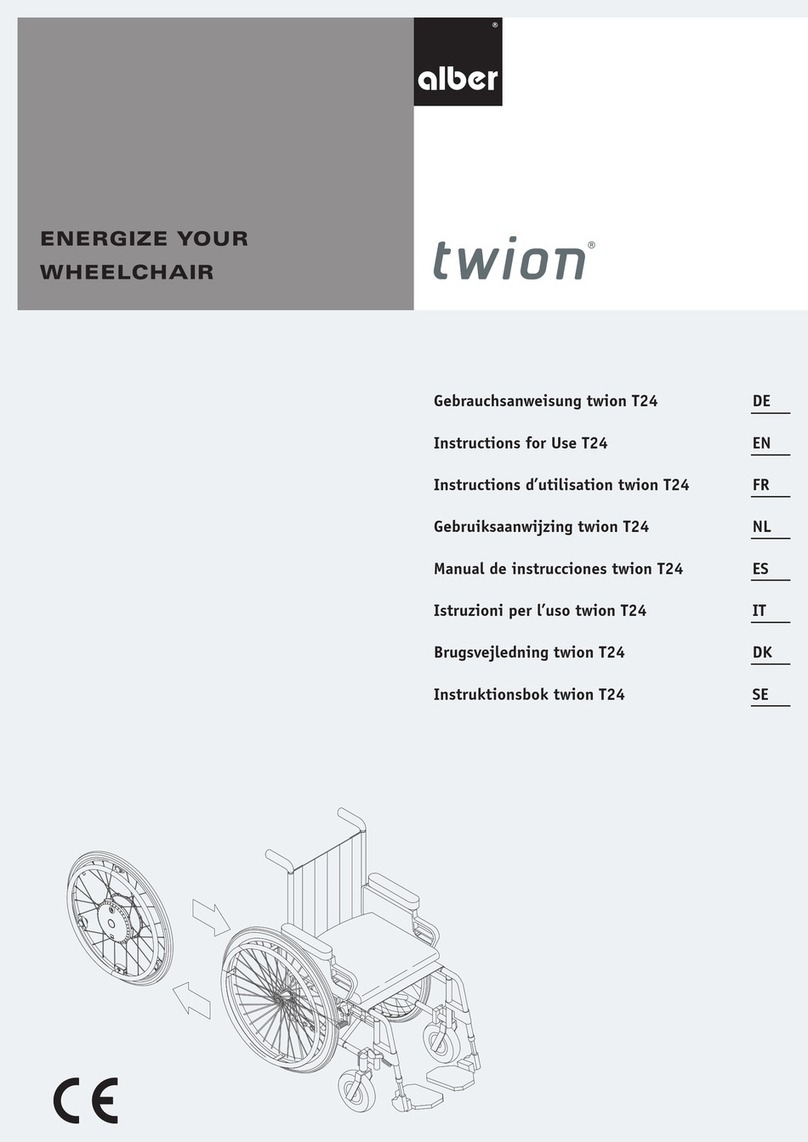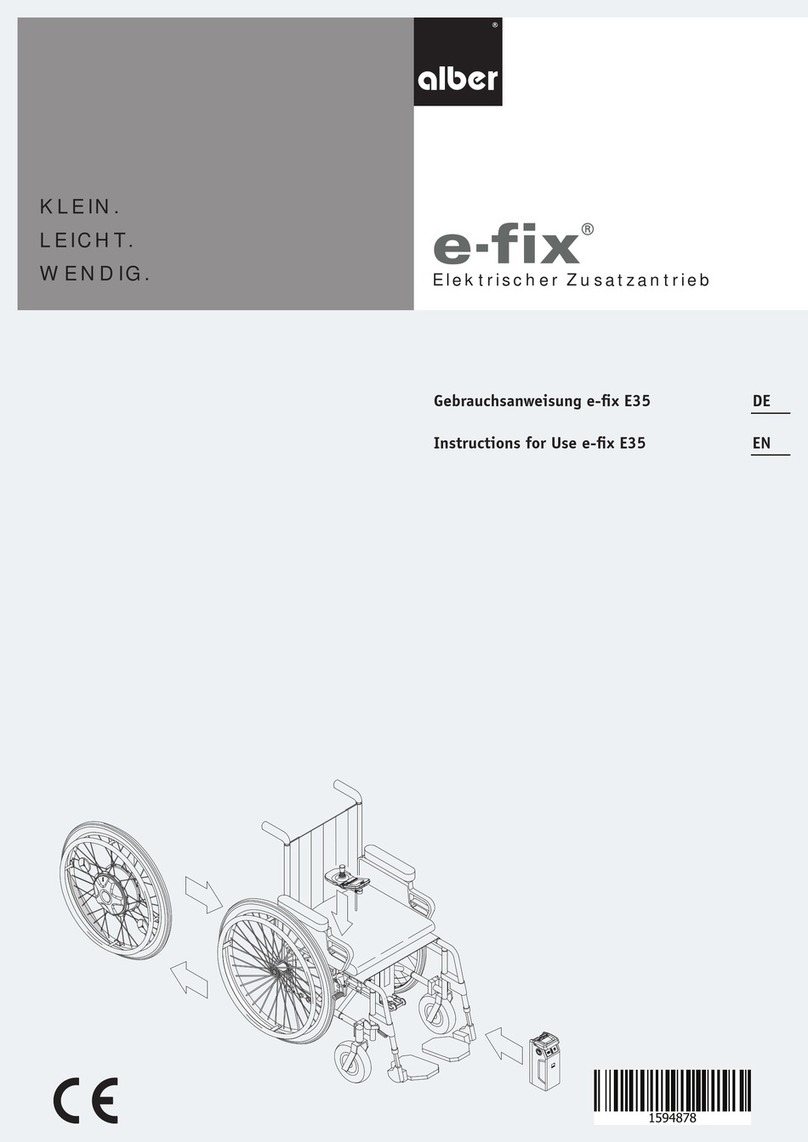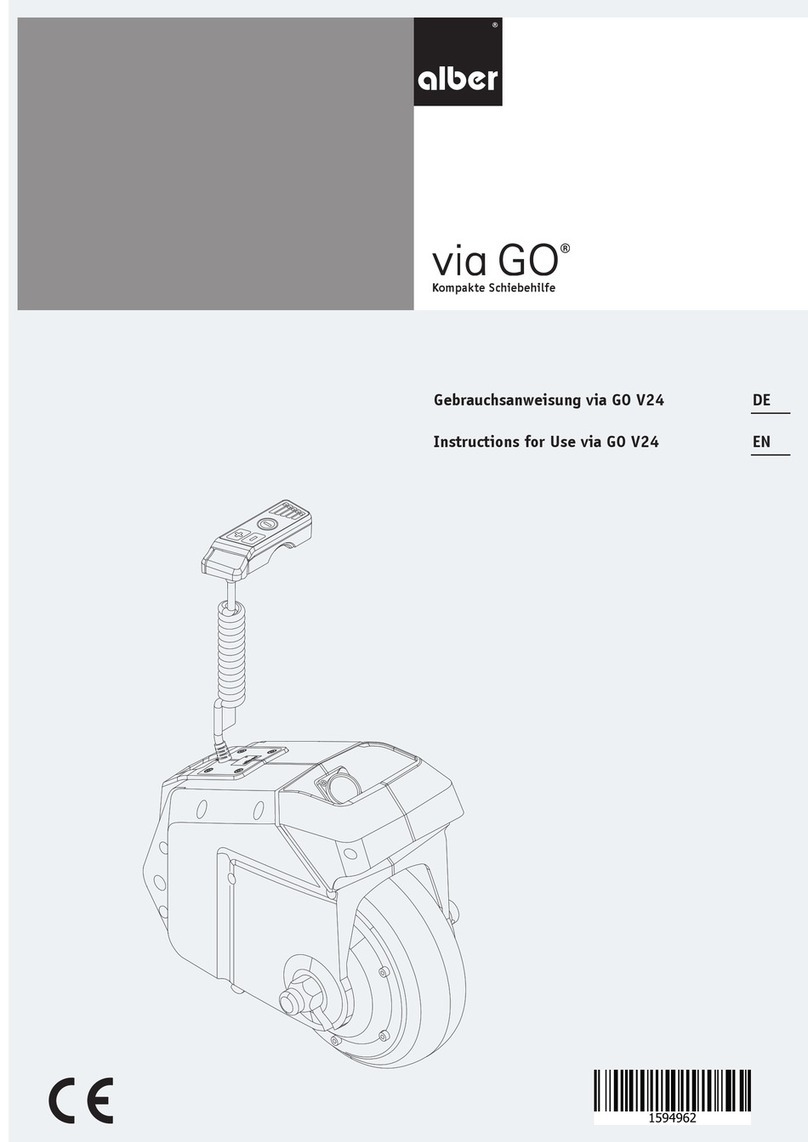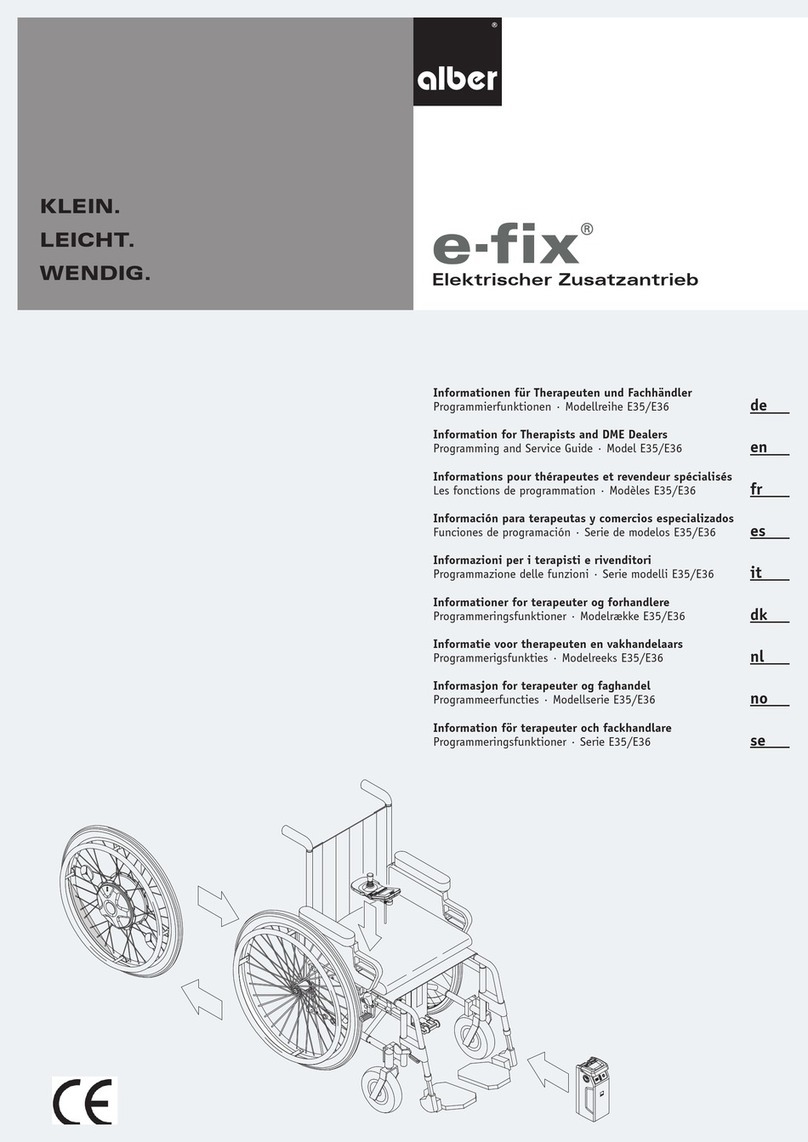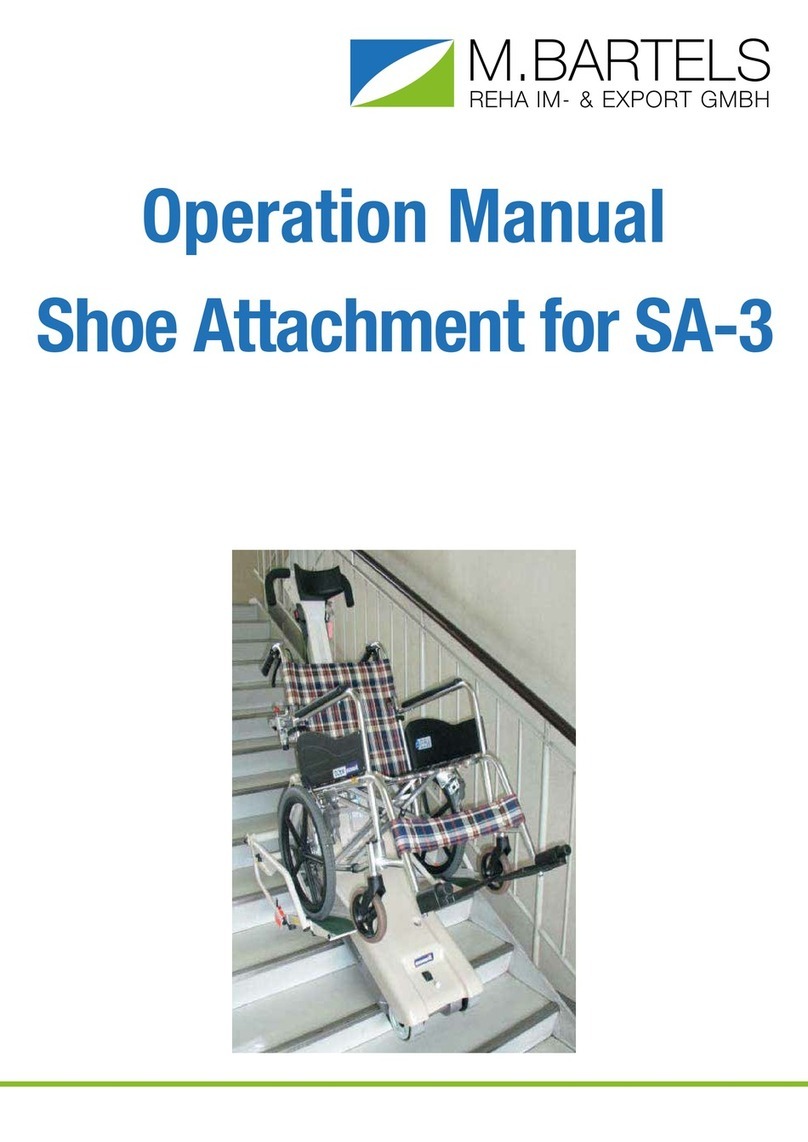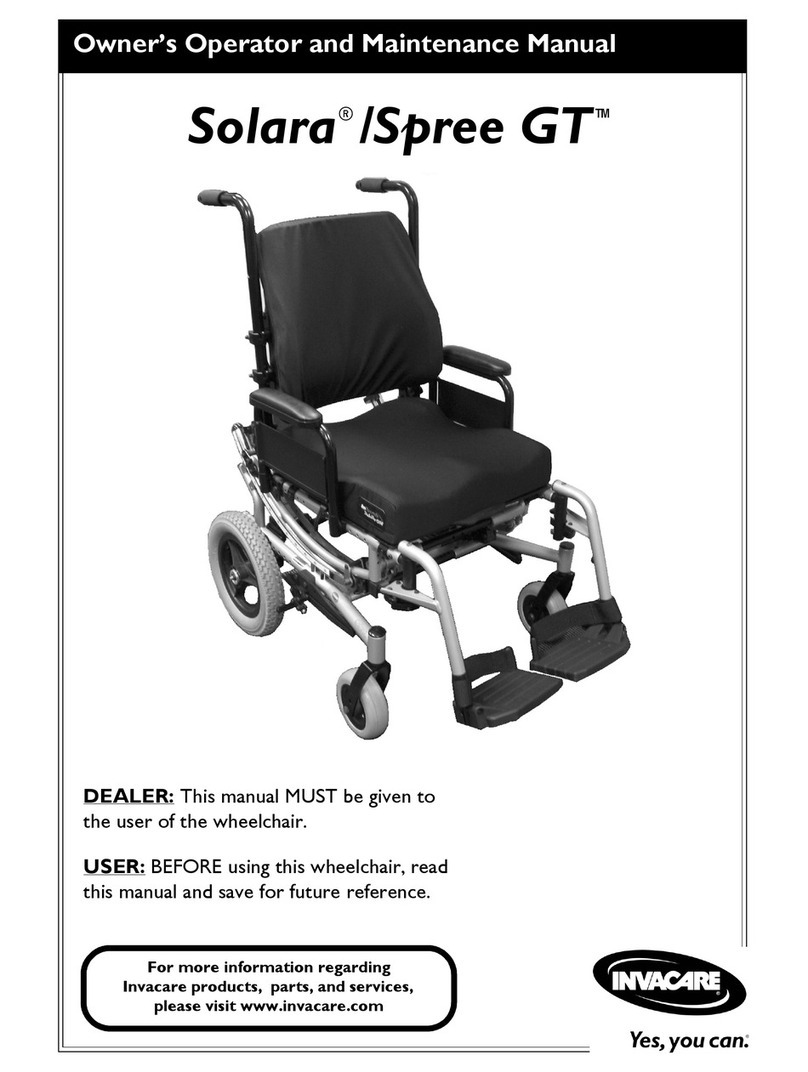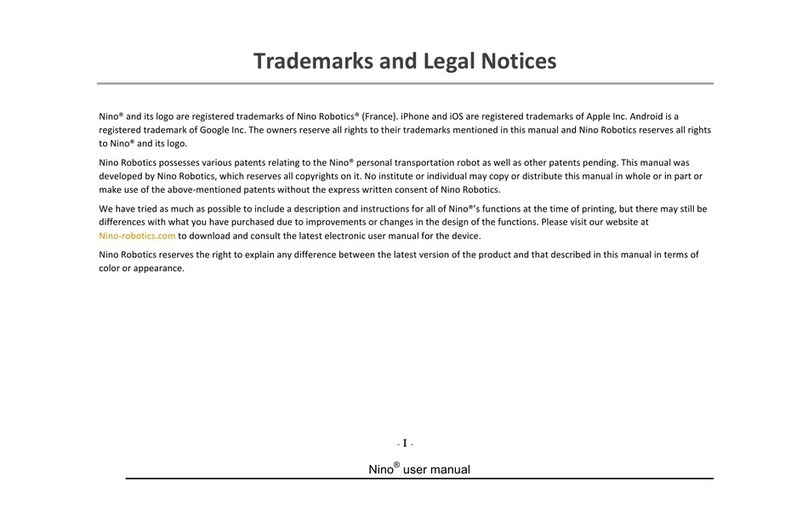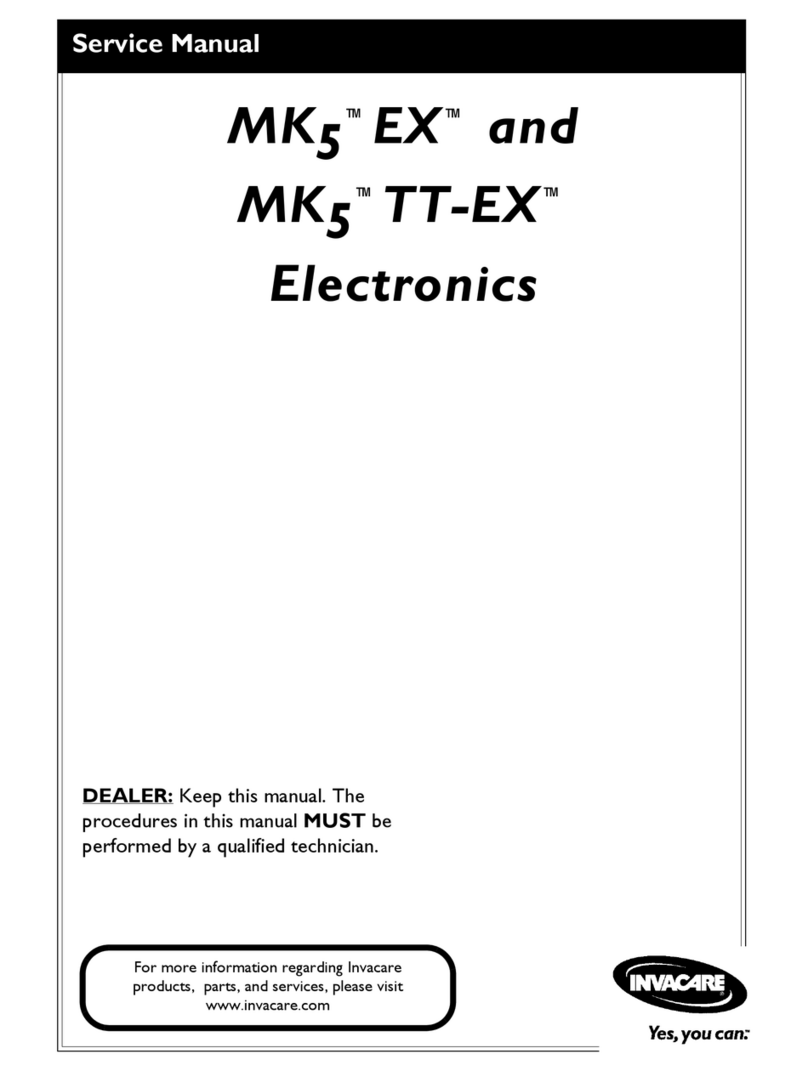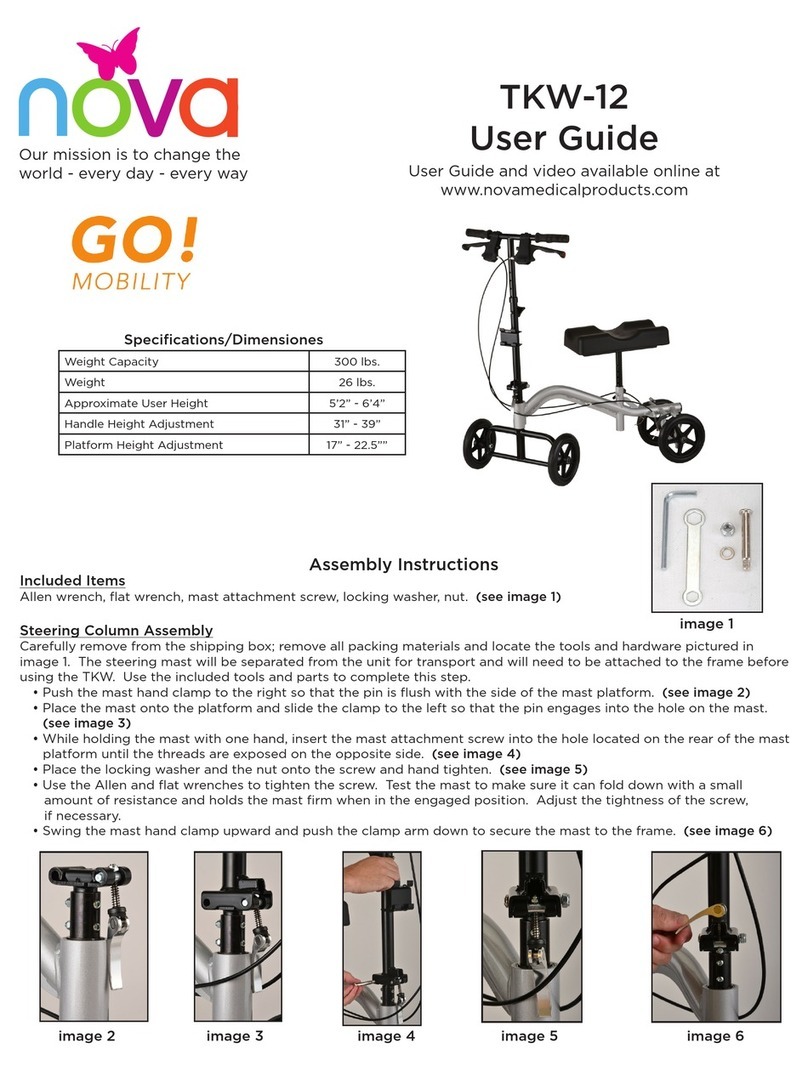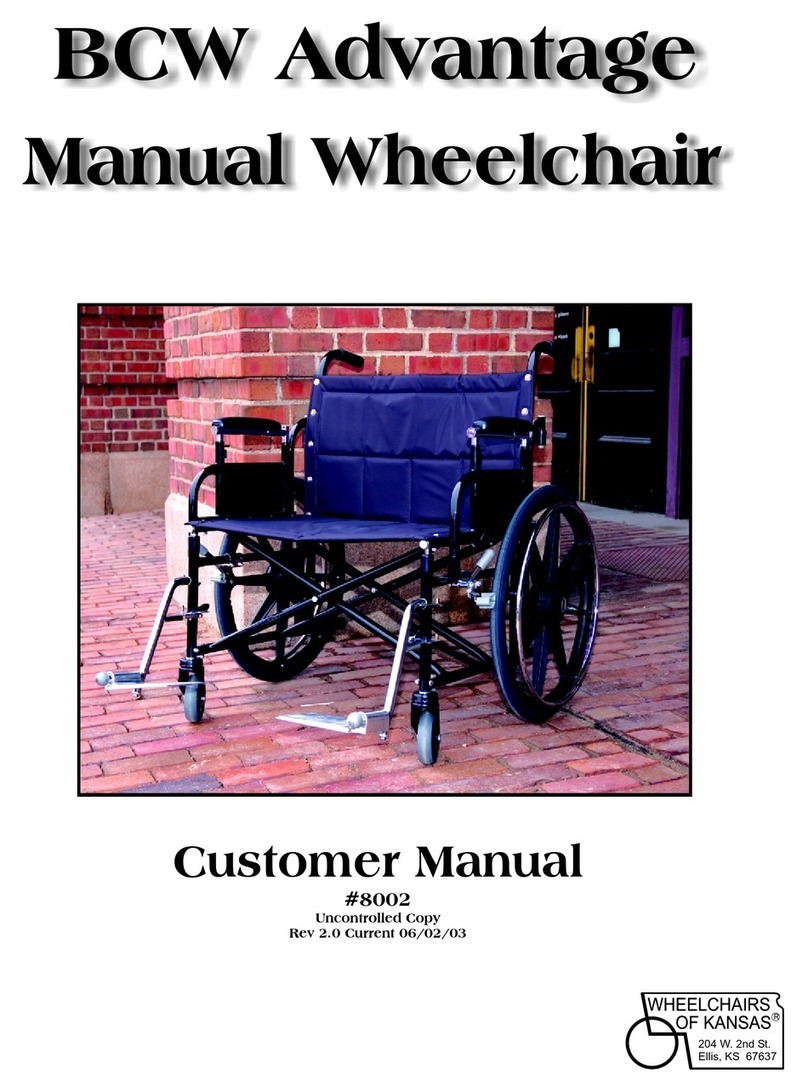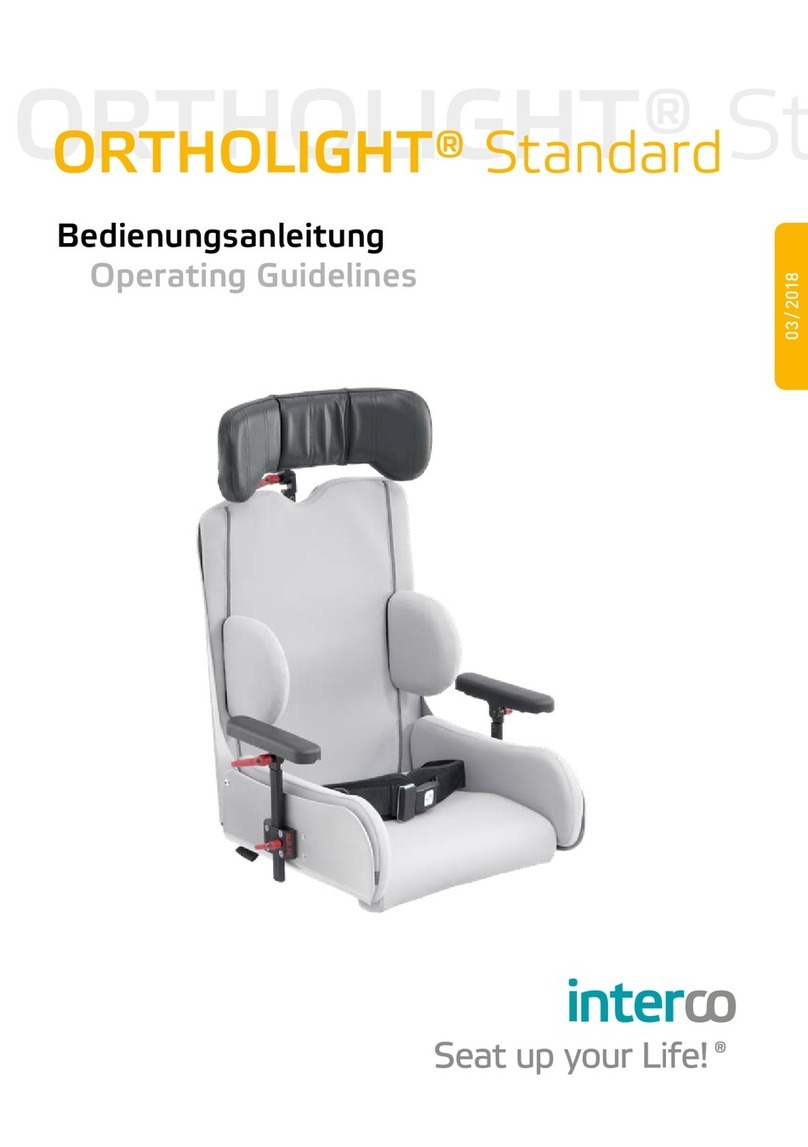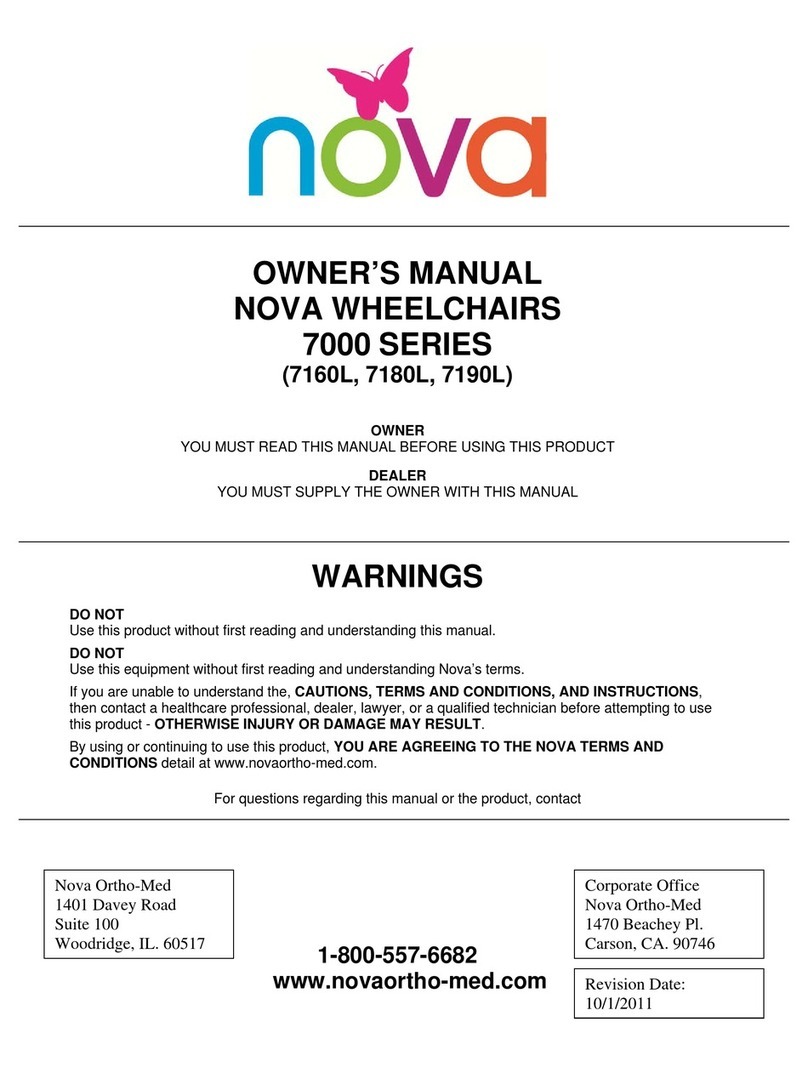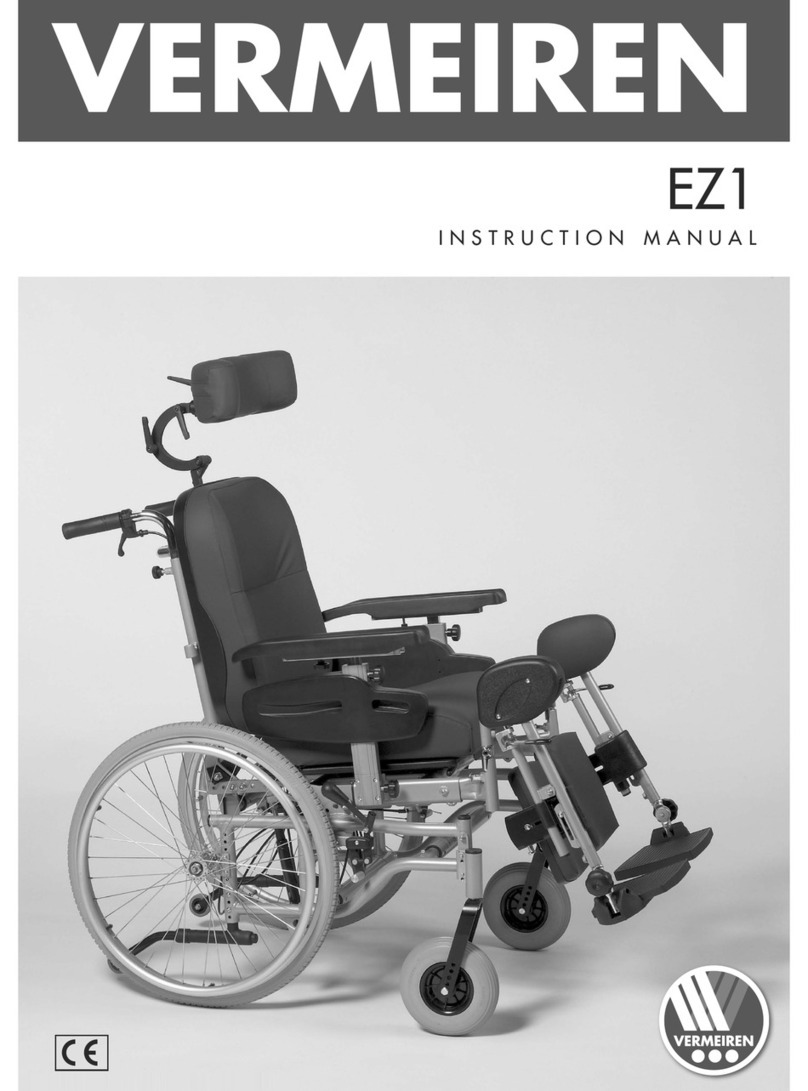Pairing – Verbindung zum e-motion herstellen
- Schalten Sie beide e-motion Räder am Ein-/Ausschalter
ein.
- Achten Sie darauf, dass die ECS-Fernbedienung (falls
vorhanden) nicht eingeschaltet ist. Der e-motion kann
gleichzeitig immer nur mit einem Bluetooth-Endgerät
kommunizieren.
- Aktivieren Sie ggf. die Bluetooth-Option auf Ihrem
Smartphone.
- Wenn der e-motion zuvor schon einmal mit Ihrem
Smartphone verbunden war, wird die Verbindung
automatisch hergestellt. Eine Verbindung ist dann
hergestellt, wenn der Ladezustand der Akkus beider
Räder im Cockpit angezeigt wird.
- Die e-motion Mobility App sucht beim Start die soge-
nannten „MAC-Adressen“ der beiden zuletzt verbun-
denen e-motion Räder. Sollten Sie Ihre e-motion Räder
zuvor noch nie mit Ihrem Smartphone verbunden haben,
drücken Sie in der App das Verbindungssymbol
um den Pairingvorgang zu starten.
- Wählen Sie die Option „e-motion Räder suchen“.
Alle verfügbaren e-motion Räder in der Umgebung
werden nun angezeigt. Achten Sie darauf, dass andere
e-motion Räder, die nicht mit dem Smartphone ver-
bunden werden sollen ausgeschaltet sind.
- Wählen Sie die MAC-Adressen der beiden Räder
aus, die mit dem Smartphone verbunden werden
sollen (Häkchen setzen) und Drücken Sie den Button
„Verbinden“.
- Sie werden nun von der App aufgefordert, das Pairing
der Antriebsräder zu bestätigen, die LED Anzeige beider
e-motion Räder beginnt gleichzeitig zu blinken. Betätigen
Sie den Ein-/Ausschalter des linken Antriebsrades. Im
Anschluss fordert die App Sie auf, den Ein-/Ausschalter
des rechten Antriebsrades zu drücken.
- Zum Abschließen des Vorgangs werden Sie von der App
aufgefordert einen 4-stelligen PIN-Code zu vergeben.
Nach Eingabe und Wiederholung ist die Verbindung
hergestellt und der Pairingvorgang abgeschlossen.
- Merken Sie sich den PIN-Code. Dieser wird später
als Sicherheitsabfrage für die Remotefunktion
benötigt (Seite 15). Dieser PIN-Code ermöglicht keinen
Zugang zum geschützten Probereich.
- Hinweis: App Funktionen die zum Mobility Plus Package
gehören, können nur in Verbindung mit einem e-motion
Radpaar betrieben werden. Das Pairing und Verbinden
mit anderen e-motion Systemen ist zwar möglich, be-
schränkt sich dann aber auf die kostenfreien Funktionen.
Allgemeine Einstellungen vornehmen
Über das Menüsymbol gelangen Sie zum Menüpunkt
Einstellungen. Hier können Sie diverse Einstellungen
vornehmen.
- Meine Daten: Hier können Sie Ihren Namen, Adresse
und Kontaktdaten eintragen. Falls Sie zu einem späteren
Zeitpunkt über die Info Funktion (Seite 11) den Alber
Service per Email kontaktieren wollen, werden diese
Angaben automatisch mit in diese E-Mail integriert.
- Körpergewicht: Hier können Sie Ihr Körpergewicht
eintragen. Diese Information wird im Tourmodus für
die Berechnung des theoretischen Kalorienverbrauchs
zugrunde gelegt.
- Mein Fachhändler: Hier können Sie einen Sanitätsfach-
händler zu Ihrem Favoriten erklären. Geben Sie hierfür
in der Suchmaske den gewünschten Ort ein oder lassen
Sie sich mittels GPS alle Sanitätsfachhändler in Ihrer
Umgebung anzeigen. Wählen Sie auf der Karte nun den
Sanitätsfachhändler aus, den Sie gerne zu Ihrem Favo-
riten erklären wollen. Im Anschluss bestätigen Sie die
Auswahl durch Drücken des Buttons.
3. BENUTZUNG DER E-MOTION MOBILITY APP
90%
Akkuladezustand
FAHRTDATEN
0.0
km
Gesamtstrecke
Fahrprofil
STANDARD
6| Gebrauchsanweisung e-motion M25 Mobility App